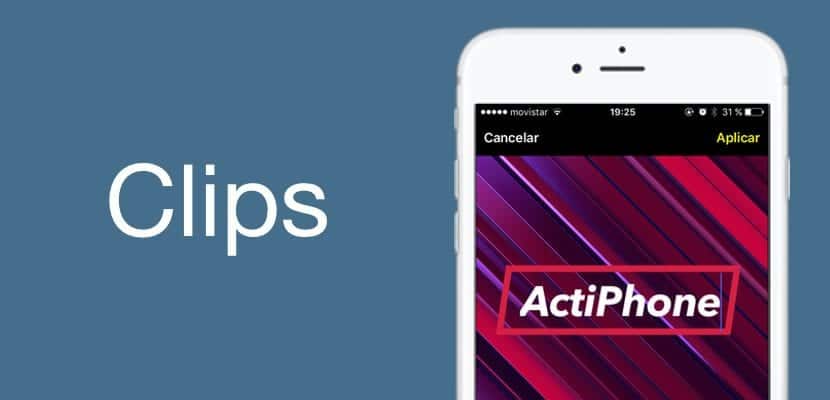
मार्च के महीने के दौरान, Apple ने हमें एक नया एप्लिकेशन दिखाया जो हमें कुछ विशेष वीडियो बनाने की अनुमति देगा, इस प्रकार सॉफ्टवेयर स्तर पर समाचार को शामिल करने के लिए फेसबुक, इंस्टाग्राम और स्नैपचैट के फैशन को जोड़ते हुए हमें अपनी सामग्री को अलग करने का अवसर प्रदान करते हैं। सामाजिक मीडिया। Apple जानता है कि इंस्टाग्राम स्टोरीज़, कहा और किए गए के माध्यम से क्लिप्स का लाभ उठाने वाले उपयोगकर्ताओं की भारी संख्या से बेहतर कोई प्रचार नहीं है। हालांकि, क्लिप कई और चीजों के लिए किसी न किसी में एक हीरा है, इसलिए, हम आपको बनाना चाहते हैं क्लिप के कार्य क्या हैं और आप उनके साथ मज़ेदार और प्रामाणिक सामग्री कैसे बना सकते हैं, इस पर एक बढ़िया ट्यूटोरियल।
इसलिए, एक सीट लें और अपनी बैटरी को रिचार्ज करें क्योंकि आप एक सच्चे क्लिप्स विशेषज्ञ बनने जा रहे हैं, आप सबसे मजेदार वीडियो बनाएंगे और अपनी तस्वीरों को बेहतरीन तरीके से संपादित करेंगे हमारे ट्यूटोरियल के लिए धन्यवाद। चलो भागों में चलते हैं, उन कार्यों को छोड़ने के लिए सूचकांक का लाभ उठाते हैं जिन्हें आप पहले से ही दिल से जानते हैं और सीधे उन लोगों के पास जाते हैं जो आपको सबसे अधिक, तैयार, सेट करते हैं ... अब!
सबसे पहले, क्लिप्स क्या है?
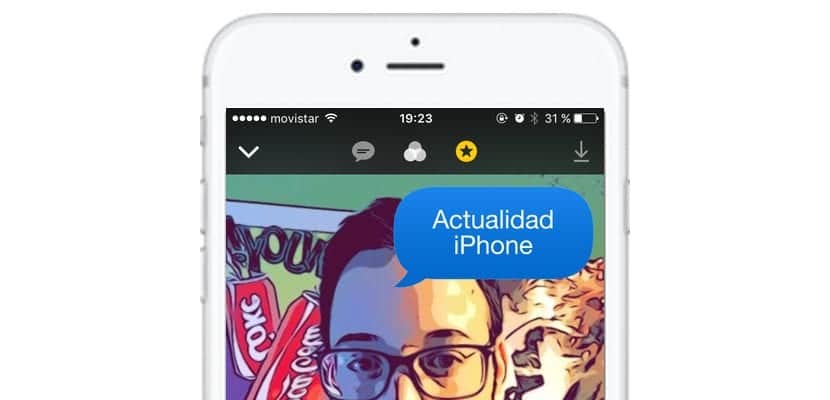
क्लिप एक तरह से Apple ने एक साधारण वीडियो, ऑडियो और फोटो एडिटिंग एप्लिकेशन का नाम तय किया है। उदाहरण के लिए, इंस्टाग्राम स्टोरीज़ में हमारे द्वारा दिए गए एप्लिकेशन से हमें थोड़ी अधिक सामग्री मिलेगी, हालांकि, यह थोड़ा अधिक शक्तिशाली उपकरण है, इसलिए हम कुछ और आश्चर्यजनक फ़िल्टर जोड़ सकते हैं, और सबसे बढ़कर, यह एक अलग तरीका है कि सामाजिक नेटवर्क पर किस प्रकार की सामग्री को एक iPhone के माध्यम से साझा किया गया है, अपने अजीब और अनन्य फिल्टर का उपयोग करके। यह अन्यथा कैसे हो सकता है, स्टिकर और जियोलोकेशन उस सामग्री का एक महत्वपूर्ण हिस्सा बनाते हैं जो हम बनाते हैं।
एप्लिकेशन पूरी तरह से नि: शुल्क है और iOS ऐप स्टोर में उपलब्ध है, इसे पाने के लिए बस इसे उस लिंक के माध्यम से डाउनलोड करें जो मैंने आपको इस खंड की शुरुआत में छोड़ा है। हालाँकि, हम आपको यह याद दिलाने का अवसर लेते हैं कि क्लिप किसी भी डिवाइस पर काम नहीं करेगा जिसमें x64 प्रोसेसर या iOS 10.3 नहीं है, इसलिए, आप इसे केवल iPhone 5s से सभी iPhone मॉडल पर चला सकते हैं, और आईपैड एयर से सभी आईपैड मॉडल पर, साथ ही आईपॉड टच 6 जी।
पहले क्लिप्स से संपर्क करें

Apple उत्पादों में हमेशा आसान, उपयोग में आसानी होती है। एक बार जब हम क्लिप खोलते हैं, हमारे पास संपादन करने के लिए स्रोत चुनने के लिए तीन कार्य होते हैं:
- ¿मैं क्लिप के साथ एक तस्वीर कैसे कैप्चर और संपादित कर सकता हूं? इसके लिए आपके पास कैप्चर बटन के ऊपर तीन विकल्प होंगे, जैसा कि देशी iOS कैमरा के साथ होता है। एक साधारण फोटो लेने के लिए फोटो विकल्प चुनें। फिर दो अन्य बटन कैप्चर बटन पर सही दिखाई देंगे, एक फ्लैश को सक्रिय करने के लिए और एक फ्रंट कैमरा को चुनने के लिए, एक अच्छी सेल्फी के लिए।
- मैं क्लिप के साथ वीडियो कैसे कैप्चर और संपादित कर सकता हूं? पहले की तरह ही प्रक्रिया, इस बार हम "वीडियो" विकल्प पर क्लिक करेंगे और देखेंगे कि एक विशाल लाल बटन कैसे दिखाई देगा जो "रिकॉर्ड करने के लिए दबाए रखें" और iOS कैमरा के विपरीत, आपको इसे दबाए रखना होगा जब तक आप चाहते हैं कि यह वीडियो चले। विशाल लाल बटन के बाईं ओर हमें ऑडियो म्यूट करने की संभावना है, और कैमरे के परिवर्तन को सही करने के लिए।
- मैं रील से क्लिप के साथ एक तस्वीर या वीडियो कैसे संपादित करूं? हम पहले संग्रहीत सामग्री के संस्करण को याद नहीं कर सके, उस स्थिति में हम फ़ंक्शन को दाईं ओर ले जा रहे हैं, जिसे लाइब्रेरी कहा जाता है, और हम संशोधन के साथ आगे बढ़ सकते हैं।
यह उस सामग्री को चुनना आसान है जिसे हम कैप्चर करने जा रहे हैं या क्लिप के साथ संपादित करना चुनते हैं। लेकिन यह सब नहीं है, हम कार्यात्मकताओं के साथ जारी रखेंगे।
मैं एक क्लिप वीडियो / फोटो में एक साथ पाठ (लाइव टाइटल) कैसे जोड़ूं?
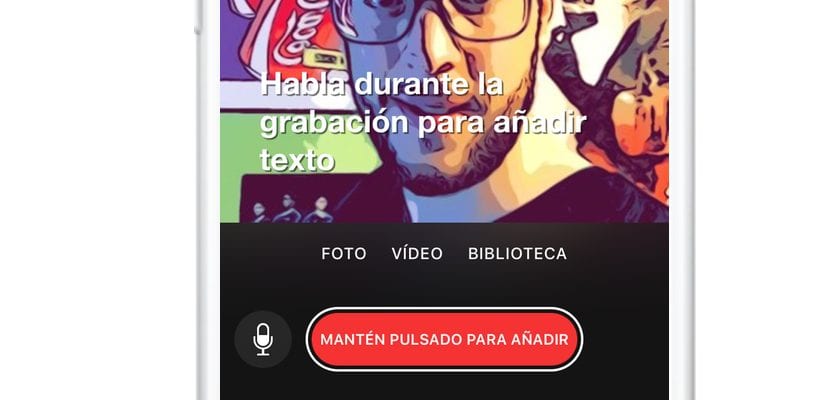
ठीक है, हम रिकॉर्ड करने जा रहे हैं, और हम चाहते हैं कि एक पाठ दिखाई दे कि हम आवेदन को निर्देशित करने जा रहे हैं। यह क्लिप्स की सबसे दिलचस्प विशेषताओं में से एक गंभीर है, कम से कम वह जो एक अधिक आकर्षक तकनीकी और सॉफ्टवेयर परिनियोजन की तरह लगता है। इसके लिए हम पहले अपनी पसंद का वीडियो कैप्चर करने जा रहे हैं। एक बार जब हम इसे रिकॉर्ड कर लेते हैं, तो हम क्लिप्स के बाईं ओर पहला फ़ंक्शन चुनने जा रहे हैं। पहली बार हम इसे दबाते हैं, विभिन्न प्रकार के लाइव टाइटल जिन्हें हम चुन सकते हैं वे खुलेंगे, इसलिए हम उस का चयन करते हैं जो हमें सबसे अधिक आश्वस्त करता है।
अब हमें बस करना है उसी विशाल लाल बटन को दबाए रखें जिसे हम पाठ को रिकॉर्ड करने और तय करने के लिए करते थे कि हम उस वीडियो या फोटोग्राफ पर दिखना चाहते हैं जिसमें हम लाइव टाइटल जोड़ना चाहते हैं।
मैं किसी क्लिप वीडियो या फ़ोटो में फ़िल्टर कैसे जोड़ूं?

इसके सबसे दिलचस्प पहलुओं में से एक फिल्टर हैं, क्लिप्स के बाईं ओर से दूसरा फ़ंक्शन वास्तव में आकर्षक है। यह सच है कि इसमें अभी बहुत सामग्री नहीं है, लेकिन कॉमिक बुक जैसे कुछ फिल्टर वास्तव में अच्छे हैं। अब हमें बस उन सभी ड्रॉप-डाउन में से प्रयास करना है जो हमें पसंद हैं और उसे चुनें। जब हमने इसे चुना है, तो इसे चयनित क्लिप में सहेजा जाएगा, आगे की समस्याओं के बिना, बाकी तुरंत काम करता है।
क्लिप्स से वीडियो / फोटो में स्टिकर और इमोजी कैसे जोड़ें?

हम स्टिकर पर जा रहे हैं, जैसे इंस्टाग्राम स्टोरीज़ में, हमारे पास "जियोलोकेशन" भी होगा, जिसका अर्थ है कि समय-समय पर हम उस क्षेत्र से जुड़े विशेष सामग्री देखेंगे जिसमें हम हैं। हमारे पास सबसे आसान तरीके से उनके आकार को बदलने का विकल्प होगा, एक बार जब हम इसे चुनते हैं और यह स्क्रीन के केंद्र में दिखाई देता है, तो हम इसे स्थानांतरित करने के लिए दबाएंगे जब हम स्प्रिंगबोर्ड के एक आइकन को स्थानांतरित करना चाहते हैं, और इसे बढ़ाने या कम करने के लिए हमें केवल उंगलियों को फैलाने और पास लाने की चुटकी लेनी होगी, आसान असंभव। यदि हम दाईं ओर से बाईं ओर स्वाइप करते हैं, तो हम नवीनतम इमोजीज़ की एक सूची देखेंगे, जिनका हमने उपयोग किया है और जिन्हें हम अपने संस्करण में भी जोड़ सकते हैं।
बस «टी» के आइकन के साथ दाईं ओर हम भी हैं Entradillas, पर्दे जो हमें अधिक सिनेमाई तरीके से व्यक्त करने की अनुमति देंगे हम क्या मतलब है। हम इसे आसानी से चुनेंगे और पाठ पर क्लिक करके हमें इसे संशोधित करने की अनुमति देंगे, ताकि यह कह सके कि हम क्या चाहते हैं, जैसा कि आप शीर्ष पर तस्वीर में देख सकते हैं।
मैं अपने क्लिप्स वीडियो में ध्वनियाँ और गाने कैसे जोड़ूँ?
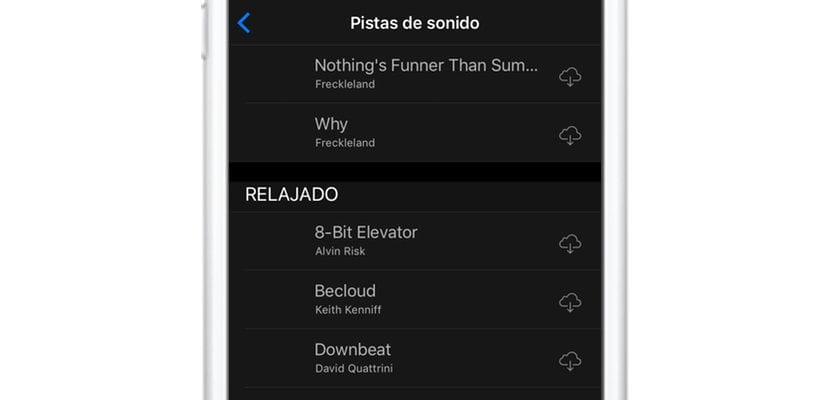
हैरानी की बात है, और अधिक जानने वाले Apple, आवेदन में साउंडट्रैक की एक छोटी सूची है हम मुफ्त में (आईट्यून्स से गुजरे बिना) चुन सकते हैं जिसे हम अपने वीडियो के साथ चुन सकते हैं। उन्होंने उन्हें सूचीबद्ध किया है जैसा कि उन्होंने फिट देखा है, इसलिए हमें उस ध्वनि को खोजने के लिए नेविगेट करना होगा जिसे हम अपनी आवश्यकताओं के अनुकूल देखते हैं।
हम गीत के ठीक बाद दिखाई देने वाले डाउनलोड आइकन के साथ iCloud क्लाउड पर क्लिक करेंगे और इसे डाउनलोड करेंगे ताकि हम इसे अपने वीडियो में जोड़ सकें। यह एक बढ़िया विकल्प है जो मुझे बेहद दिलचस्प लगता है और यह हमारे वीडियो को और भी खास बना देगा। सच्चाई यह है कि वे छोटे विवरण हैं क्लिप एक अलग मल्टीमीडिया सामग्री संपादन अनुप्रयोग बनाते हैंइसके अलावा, जो चीज हमें सबसे ज्यादा हैरान करती है, वह यह है कि यह जिस प्रकार की सामग्री को संभालती है, उसे ध्यान में रखते हुए कितनी फुर्तीली है।
बिल्कुल सही, मेरे पास यह है, अब ... मैं अपनी क्लिप्स रचनाएँ कैसे साझा करूँ?
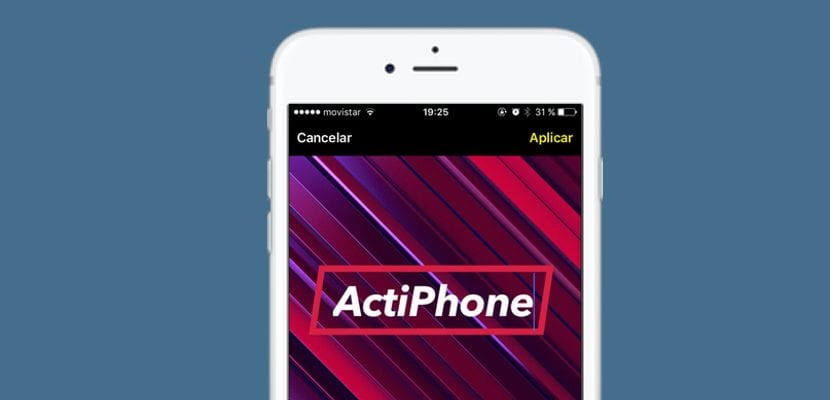
खैर, हमारे पास पहले से ही सबसे महत्वपूर्ण चीज है, सामग्री, अब इसे साझा करने के लिए कि हम कहां और कैसे चाहते हैं, हम उस तारीख पर क्लिक करने जा रहे हैं जो हमारे पास ऊपरी दाएं कोने में है, इसलिए हमारी रचनाएं खोली जाएंगी। हम उस पर क्लिक करेंगे जिसे हम दूसरों के साथ साझा करना चाहते हैं, और मूल मेनू दिखाई देगा, हमारे पास «का विकल्प होगाखुला»निचले केंद्र में, इसे देखने के लिए; बटन "प्ले»निचले बाएं कोने में और हमेशा की तरह, निचले दाएं कोने में हमारे पास बटन«शेयर»जो ड्रॉप-डाउन मेनू को खोलेगा जहां हम चुन सकते हैं कि हम किस सामाजिक नेटवर्क में अपनी रचना को क्लिप्स के साथ साझा करना चाहते हैं या इसे रील या आईक्लाउड ड्राइव पर सीधे हमारी पसंद पर सहेज सकते हैं।
क्लिप से अधिक पाने के लिए ट्रिक्स
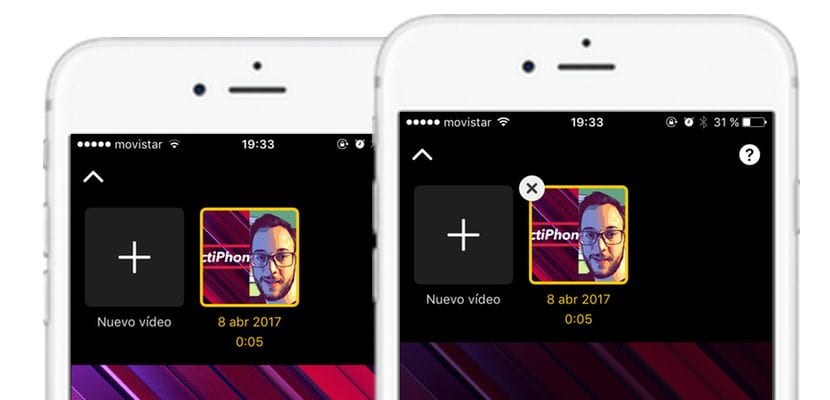
लेकिन वे सामान्य विवरण थे, अब हम आपको यहां सुझावों की एक श्रृंखला छोड़ने जा रहे हैं बुनियादी तौर पर हम आपको किसी भी विस्तार से चूकने की स्थिति में क्लिप से थोड़ा और बाहर निकलने की अनुमति देंगे:
- मैं क्लिप्स के साथ बनाया गया वीडियो / फोटो कैसे हटा सकता हूं? जैसा कि हम स्प्रिंगबोर्ड से एक एप्लिकेशन को हटा देंगे, शेयर ड्रॉप-डाउन में सामग्री को दबाए रखें और एक छोटा "एक्स" दिखाई देगा जो हमें इसे हटाने की अनुमति देगा।
- क्या क्लिप वीडियो / फ़ोटो को ज़ूम इन किया जा सकता है? वास्तव में, विकल्प स्क्रीन पर दो बार दबाने के लिए है, या उंगलियों को अलग करके चुटकी है, जैसा कि हम iPhone कैमरा के साथ करते हैं।
- फ़िल्टर के बिना वीडियो को कैप्चर करना हमेशा बेहतर होता है, मैं व्यक्तिगत रूप से सामान्य आईओएस कैमरा के साथ पहले वीडियो को कैप्चर करने की सलाह दूंगा, गुणवत्ता का लाभ उठाने और फिर क्लिप्स के माध्यम से वीडियो को संपादित करने के लिए।
खैर, यह सभी लोग कर चुके हैं, हम आशा करते हैं कि हमने आपको कुछ और क्लिप्स जानने में काफी मदद की है, यह शानदार वीडियो एडिटिंग एप्लीकेशन जो Apple हमें प्रस्तुत करता है, इसलिए अब और देर न करें, अपने पहले क्लिप्स को कैप्चर करें और उन्हें सोशल नेटवर्क पर साझा करें। सबसे आसान तरीके से एक शानदार कंटेंट एडिटर बनें और तेजी से आप कल्पना कर सकते हैं, और यदि आप अधिक चाल जानते हैं, तो उन्हें टिप्पणी बॉक्स में छोड़ दें।

जानकारी के लिए धन्यवाद। यह शिक्षण पेशे के लिए मूल्यवान है